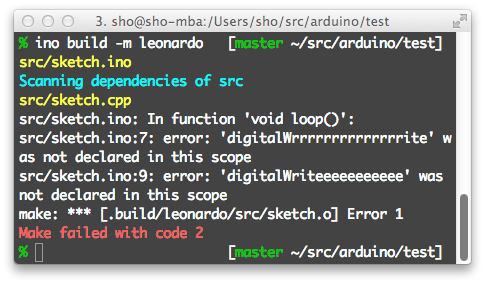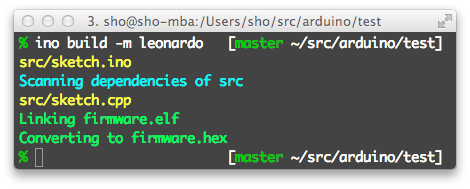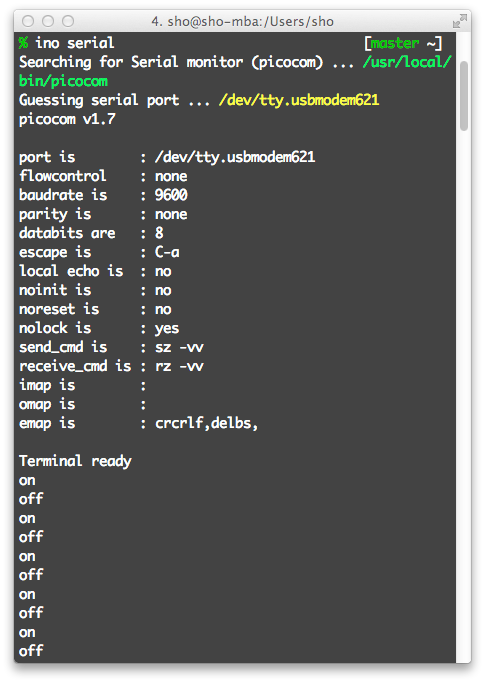こういうのを数年おきに、その時の近代的な実装で作りなおしてみるとプログラミング環境の進歩がわかる。
1. 今日傘が必要かどうか表示してくれるてるてる坊主
晴れの時
雨が降る可能性がある時

ウチでは15分おきにその日の天気予報を取得して表示している。うちテレビ無いけどこれのお陰で傘を忘れたりしなくなった。
プログラムはものすごい単純になっている。Rubyのみ。
Macで開発してRaspberry Piにデプロイした。Ruby動くUNIX系ならどこでも動くはず。
require 'rubygems'taiki45さんのweather_jpと俺のarduino_firmataを合わせると超綺麗に書ける。
require 'arduino_firmata'
require 'weather_jp'
arduino = ArduinoFirmata.connect
weather = WeatherJp.get '東京'
if weather.today.rain > 30 # 降水確率30%以上
arduino.digital_write 13, true ## 青色LED
else
arduino.digital_write 12, true ## 赤色LED
end
MSN天気からデータを取ってきている。
6年ぐらい前に作ったときはPerlのCGI+XPortだったり、4年ぐらい前はRubyからArduinoにシリアル通信したりでもっと行数多かった。
ちなみにzakuniさん作のweather-reportはlivedoor weatherからデータを取ってきていて、降水量情報がない代わりに雨/雪/雹の可能性を示すumbrella?メソッドが在る。
require 'rubygems'
require 'arduino_firmata'
require 'weather-report'
arduino = ArduinoFirmata.connect
weather = WeatherReport.get '横浜'
if weather.today.umbrella? ## 傘が必要な時
arduino.digital_write 13, true ## 青色LED
else
arduino.digital_write 12, true ## 赤色LED
end
地名や降水確率のしきい値を実行時引数に渡せる仕様にして、githubに置いておいた。
ProcfileもあるのでMacやRaspberry Pi等にサービスとしてインストールできる。
shokai/teruteru · GitHub
回路は、昔秋月で買ったRGBフルカラーLEDを使った。
アノード3本/カソード1本のスタンダードな奴。

arduinoのどのピンにRGBが接続されているかはプログラム中に書いてある
こういうシールドにして、その上にティッシュかぶせて顔を書けば完成です。

2. 今日雨が降りそうだったら教えてくれるtwitter bot
雨が振りそうな日の朝に、こういうのが来る

Twを使うとtwitter botが簡単に作れる。
天気botこれだけで書ける。
require 'rubygems'
require 'tw'
require 'weather_jp'
tw = Tw::Client.new
tw.auth 'shokai_log' ## botアカウントで認証
weather = WeatherJp.get '東京'
if weather.today.rain > 30 # 降水確率30%以上
tw.tweet "@shokai #{weather.today}" ## @shokaiにmention送る
else
puts weather.today ## 予報の文章をterminalに表示するだけ
end
降らない時にも「今日の天気は晴れ」とか送ってるとだんだん見なくなるので、雨降る日だけtweetするようにした。
これも多少使いやすくしてgithubにコード置いておいた。
shokai/twitter-weather-alert · GitHub
cronで朝実行するようにしている。